时间:2023-08-28 10:28:25 作者:lihong 来源:系统之家 1. 扫描二维码随时看资讯 2. 请使用手机浏览器访问: https://m.xitongzhijia.net/xtjc/20230828/293864.html 手机查看 评论 反馈
戴尔Win10怎么设置指纹解锁?借助于指纹识别技术,用户无需记住繁琐的密码,只需要将手指放在指纹识别器上,就能快速解锁设备。指纹解锁功能不仅提高了用户的个人信息安全性,也加快了登录速度。下面小编将介绍怎么在戴尔Win10上设置指纹解锁,让您轻松享受指纹解锁电脑带来的便利。
戴尔Win10设置指纹解锁方法:
1. 转至 Settings>Accounts 。
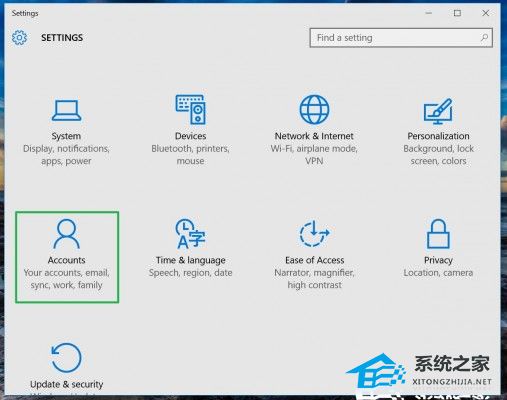
2. 滚动到Windows Hello,然后单击指纹部分中的设置,如果没有PIN,则必须创建一个PIN以设置指纹读取器。
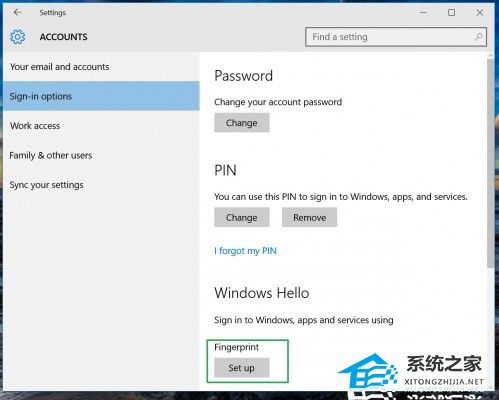
3. 单击Get Started。
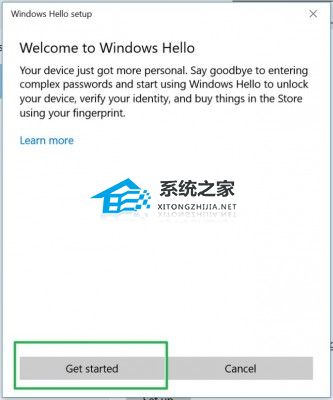
4. 输入您的PIN。
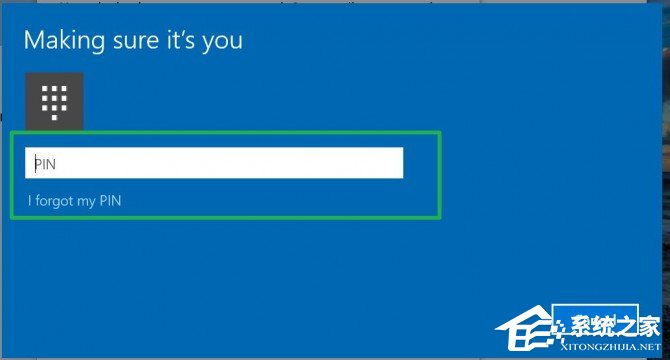
5. 扫描指纹读取器上的手指,您必须多次执行此操作,以便为扫描仪提供打印的图片。
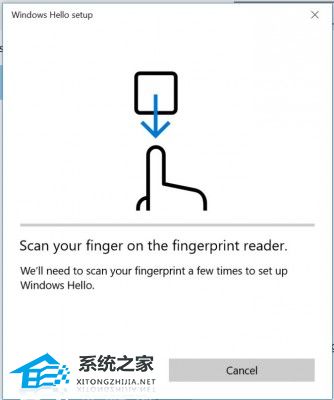
6. 如果要使用另一根手指重复此过程,请单击Add Another (添加另一个),或关闭程序。
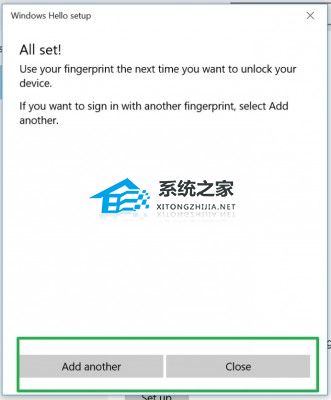
7. 执行这些步骤后,您将能够在Windows Hello上设置指纹解锁。
以上就是系统之家小编为你带来的关于“戴尔Win10怎么设置指纹解锁?戴尔Win10设置指纹解锁方法”的全部内容了,希望可以解决你的问题,感谢您的阅读,更多精彩内容请关注系统之家官网。
热门系统推荐下载:⭐⭐⭐⭐⭐
发表评论
共0条
评论就这些咯,让大家也知道你的独特见解
立即评论以上留言仅代表用户个人观点,不代表系统之家立场